Au fil des années, Microsoft a de plus en plus encouragé les utilisateurs à se connecter à ses systèmes d’exploitation à l’aide de comptes Microsoft. Cette initiative a commencé avec la connexion obligatoire pour les utilisateurs de Windows 11 Home lors de l’installation, puis s’est étendue aux utilisateurs de Windows 11 Pro. Malgré cette exigence lors de l’installation, il est possible de se déconnecter immédiatement après et de passer à un compte local. Ce didacticiel fournit des instructions détaillées sur la façon de supprimer un compte Microsoft de Windows 11 et Windows 10 et de passer à un compte local pour ceux qui préfèrent une expérience utilisateur plus traditionnelle.
Avantages et considérations
strong>
Bien qu’il existe certains avantages associés à l’utilisation d’un compte Microsoft, tels que la facilité de téléchargement d’applications depuis le Microsoft Store et la synchronisation des paramètres sur tous les appareils, certains utilisateurs peuvent avoir des problèmes de confidentialité ou préférer simplement l’autonomie de un compte local. Pour ceux qui souhaitent conserver certains avantages du compte Microsoft sans intégration complète, la création d’un compte Microsoft dédié uniquement pour Windows peut être un compromis approprié.
Le processus pour dissocier votre compte Microsoft et adopter un compte local est simple: en tirant parti de l’interface conviviale des paramètres de Windows.
⚠️ S’il vous plaît Remarque : Le processus décrit ci-dessous est le même dans Windows 11 que dans Windows 10. Cependant, gardez à l’esprit que nous utiliserons des captures d’écran de Windows 11, votre interface utilisateur peut donc être légèrement différente. Nous vous signalerons tous les changements dont vous devez être conscient au fur et à mesure qu’ils surviennent.
Comment supprimer un compte Microsoft de Windows 11 ou Windows 10
Bien qu’il soit très insistant sur la connexion au compte lors de la configuration, Microsoft vous permet au moins de supprimer facilement un compte Microsoft via l’interface utilisateur des paramètres. C’est un peu caché, mais nous allons vous montrer exactement où trouver l’option :
Appuyez sur le bouton Démarrer puis sur”Paramètres”
Si ce n’est pas le cas Si vous avez des paramètres épinglés dans votre menu Démarrer, vous pouvez appuyer sur « Windows + I » sur votre clavier.
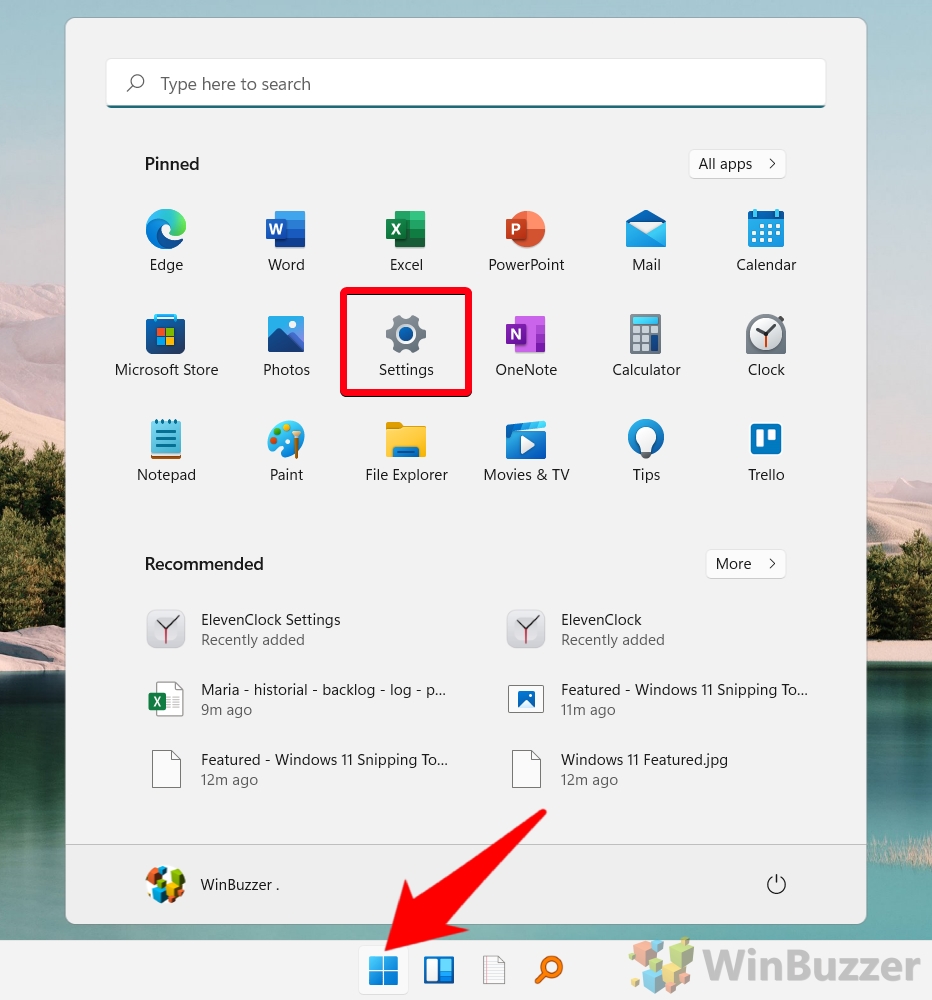
Choisissez « Comptes » puis « Vos informations”
Dans le menu Paramètres, cliquez sur la section « Comptes » pour afficher les options liées aux comptes d’utilisateurs sur l’appareil. Poursuivez en sélectionnant « Vos informations “, qui fournit des détails et des paramètres spécifiques à votre compte utilisateur.
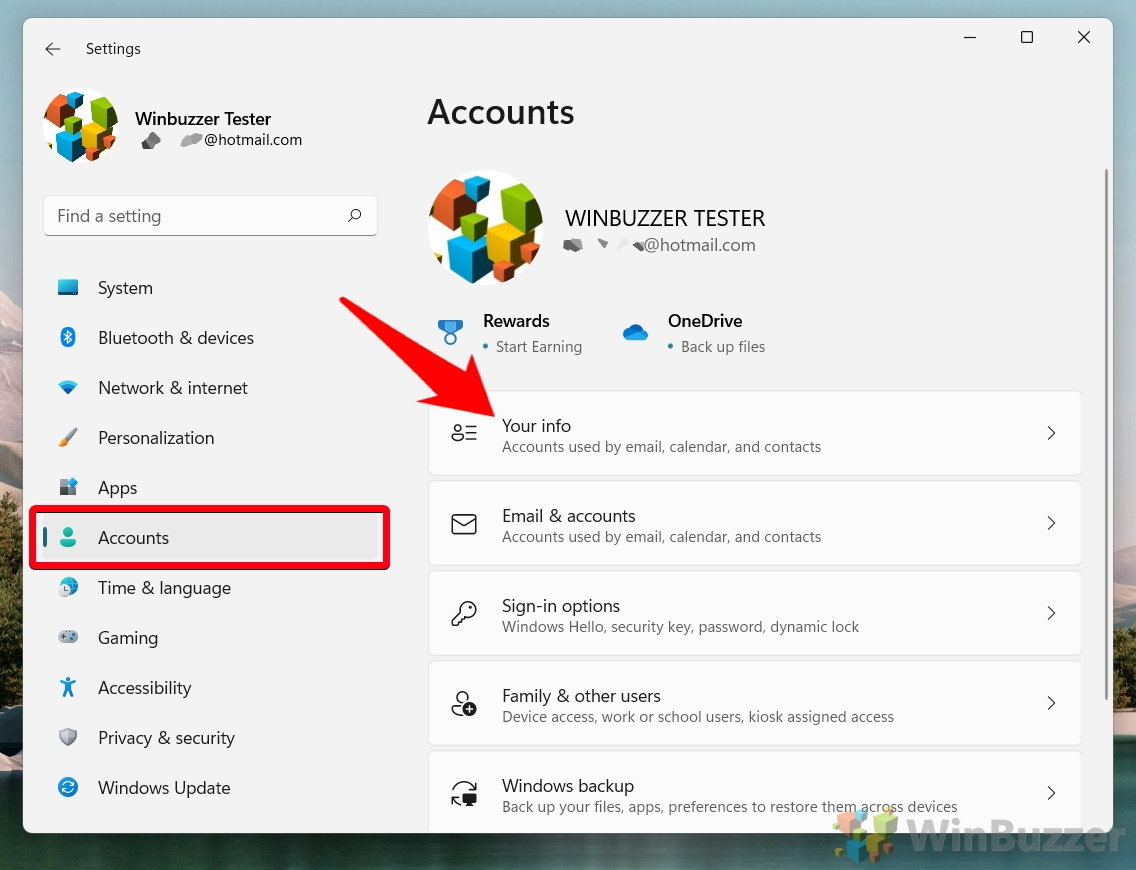
Sélectionnez plutôt”Connectez-vous avec un compte local”
Faites défiler vers le bas pour trouver la zone”Paramètres du compte“. Ici, vous verrez l’option « Connectez-vous plutôt avec un compte local ». En cliquant dessus, vous lancerez le processus de conversion de votre compte utilisateur d’un compte Microsoft en compte local.
Confirmez avec « Suivant » après avoir lu la clause de non-responsabilité
Windows présentera un message d’avertissement décrivant les implications du passage à un compte local, telles que la perte potentielle de certaines fonctionnalités. Si vous êtes prêt à continuer, cliquez sur”Suivant“pour continuer.
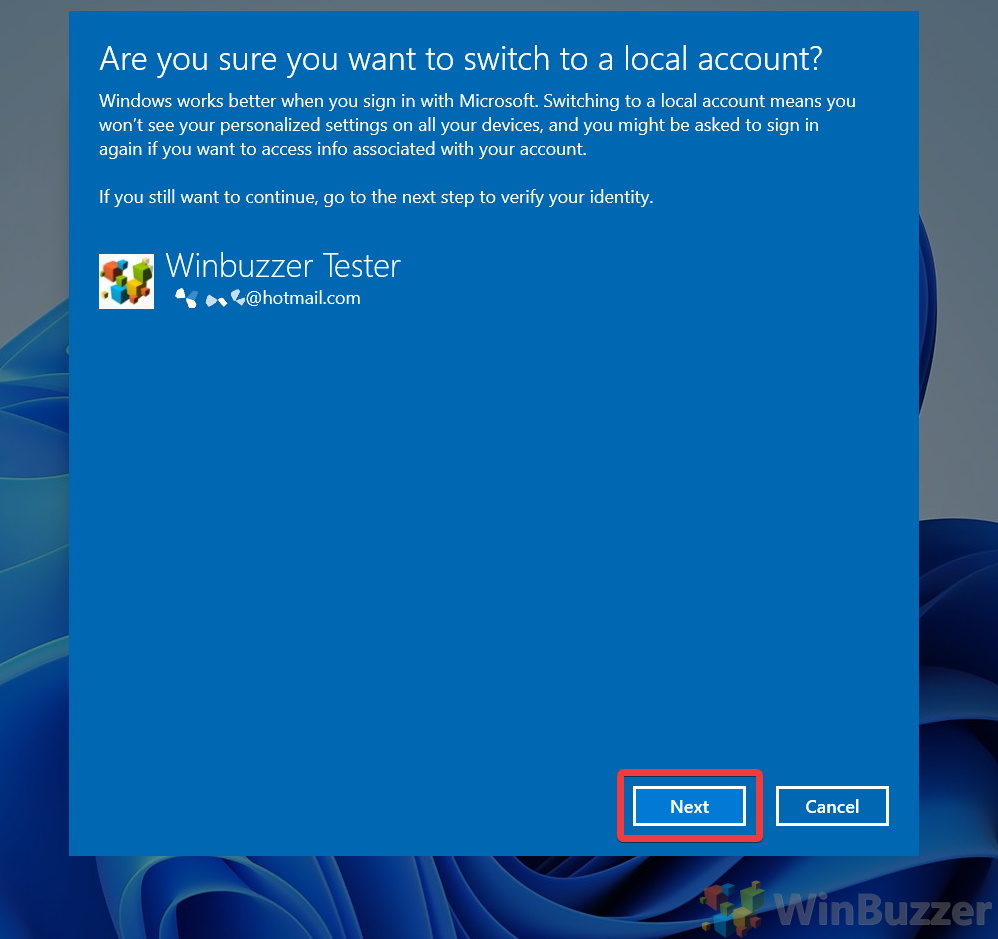
Saisissez votre code PIN Windows
Pour des raisons de sécurité, vous serez invité à saisir le code PIN associé à votre compte Microsoft. Cette étape est nécessaire pour vérifier votre identité et autoriser le changement de compte.
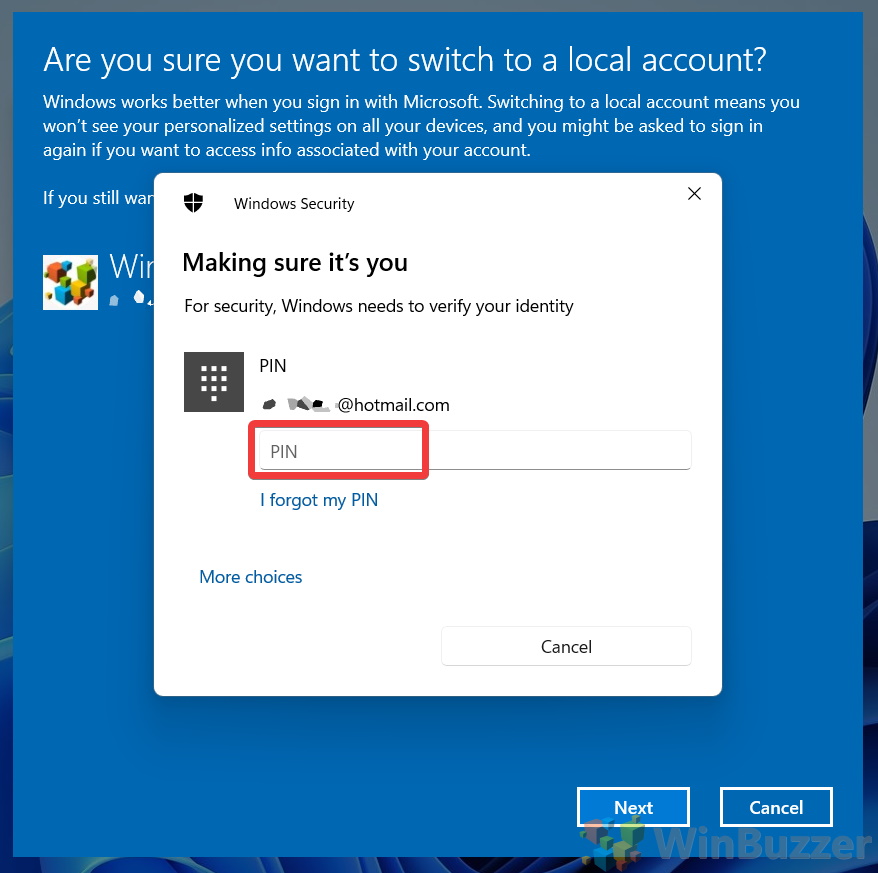
Saisissez les informations du compte local et cliquez sur « Suivant »
Il vous sera maintenant demandé de fournir détails de votre nouveau compte local. Cela inclut la création d’un nom d’utilisateur, d’un mot de passe et d’un indice de mot de passe. Après avoir renseigné ces informations, cliquez sur”Suivant“pour avancer dans le processus.
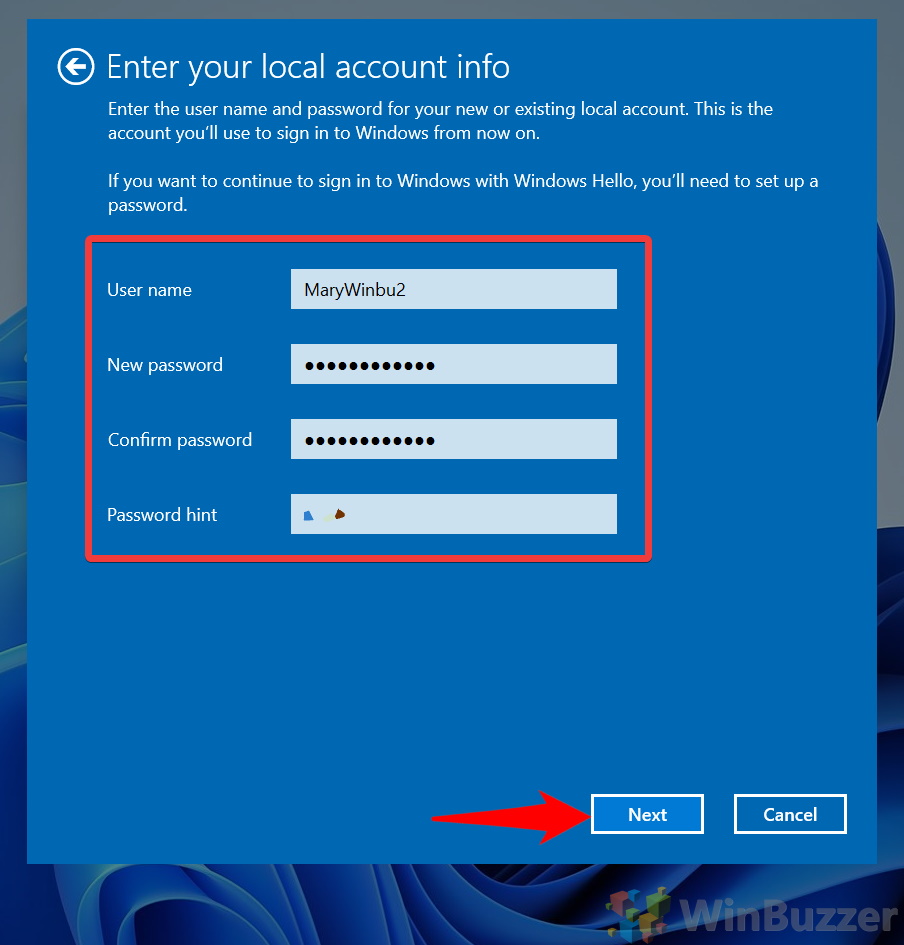
Finalisez en cliquant sur « Se déconnecter et terminer »
La dernière étape consiste à confirmer le passage à un compte local. En sélectionnant « Se déconnecter et terminer », vous serez déconnecté de votre compte Microsoft et votre session reprendra sous le compte local nouvellement créé.
FAQ – Foire aux questions sur la gestion des comptes sous Windows 11 et Windows 10
Pourquoi ne puis-je pas supprimer un compte Microsoft de mon PC ?
Si supprimer un compte Microsoft de votre PC s’avère difficile, c’est probablement parce que le compte est soit le seul compte administrateur, soit le seul compte sur le PC. Avant de tenter la suppression, assurez-vous qu’un autre compte utilisateur dispose des privilèges d’administrateur. Créez un nouveau compte local avec des droits d’administrateur via Paramètres > Comptes > Famille et autres utilisateurs > Ajouter quelqu’un d’autre à ce PC, puis suivez les invites pour créer un nouveau compte administrateur.
Comment supprimer un compte utilisateur sous Windows 11 ?
Pour supprimer un compte utilisateur sous Windows 11, accédez à Paramètres > Comptes > Famille et autres utilisateurs. Dans la section « Autres utilisateurs », recherchez le compte que vous souhaitez supprimer et cliquez sur « Supprimer ». Confirmez la suppression en sélectionnant “Supprimer le compte et les données”. Cette action efface définitivement tous les fichiers, paramètres et données associés au compte de l’appareil. Il est conseillé de sauvegarder toutes les données importantes avant de continuer. p>
La réinitialisation d’usine de Windows 11 supprime-t-elle les comptes Microsoft ?
Une réinitialisation d’usine sur Windows 11 efface toutes les données personnelles, les comptes d’utilisateurs (Microsoft et locaux), les applications installées et les paramètres personnalisés, restaurant ainsi le système. à son état d’origine, prêt à l’emploi. Pour lancer une réinitialisation d’usine, accédez à Paramètres > Mise à jour et sécurité > Récupération et sélectionnez « Réinitialiser ce PC », puis choisissez « Supprimer tout ». Assurez-vous que toutes les données importantes sont sauvegardées avant de démarrer ce processus, car cela entraîne une perte totale de données sur le lecteur système.
Puis-je avoir à la fois un Compte Microsoft et compte local sur Windows 11 ?
Windows 11 permet la coexistence de comptes Microsoft et locaux sur le même appareil. Vous pouvez ajouter de nouveaux comptes de n’importe quel type via Paramètres > Comptes > Famille et autres utilisateurs > Ajouter quelqu’un d’autre à ce PC. Cette configuration permet aux utilisateurs de profiter des fonctionnalités de connectivité et de synchronisation d’un compte Microsoft tout en préservant la confidentialité et le contrôle d’un compte local.
Que se passe-t-il si je supprime mon compte Microsoft de Windows 11 ?
La transition d’un compte Microsoft vers un compte local dans Windows 11 impacte plusieurs aspects de l’expérience utilisateur. Le changement déconnecte l’appareil de l’écosystème de Microsoft, affectant l’accès aux paramètres synchronisés, aux achats OneDrive et Microsoft Store. Avant d’effectuer ce changement, assurez-vous que toutes les données nécessaires liées au compte Microsoft sont sauvegardées ou transférées selon les besoins.
Pourquoi devrais-je envisager de désactiver le compte administrateur intégré dans Windows ?
Le compte administrateur intégré à Windows, bien que puissant, présente un risque de sécurité important s’il est laissé activé inutilement. Ce compte a un accès illimité à toutes les zones du système et contourne le contrôle de compte d’utilisateur (UAC), ce qui en fait une cible privilégiée pour l’exploitation. Sa désactivation réduit la surface de vulnérabilité du système. Pour le désactiver, utilisez l’invite de commande avec les droits d’administrateur et exécutez net user Administrator/active:no.
Comment puis-je changer mon type de compte en administrateur dans Windows 11 ?
Changer le type de compte d’un utilisateur en administrateur dans Windows 11 permet à cet utilisateur d’effectuer des tâches qui affectent les paramètres à l’échelle du système, d’installer des logiciels et de gérer d’autres comptes d’utilisateurs. Pour effectuer cette modification, accédez à Paramètres > Comptes > Famille et autres utilisateurs, sélectionnez l’utilisateur, puis choisissez « Modifier le type de compte » et passez à « Administrateur ». . Cette action doit être entreprise avec prudence, car l’octroi de privilèges administratifs peut potentiellement compromettre la sécurité du système en cas de mauvaise utilisation.
Quelle est la différence entre une réinitialisation d’usine et une nouvelle installation de Windows 11 ?
Une usine la réinitialisation et une nouvelle installation de Windows 11 sont deux méthodes pour actualiser le système d’exploitation, mais elles servent des objectifs différents et impliquent des processus distincts. Une réinitialisation d’usine, accessible via les paramètres système, réinstalle Windows tout en préservant potentiellement les fichiers utilisateur. Une nouvelle installation nécessite un support d’installation externe et efface complètement le disque dur, y compris toutes les partitions, avant d’installer une nouvelle copie de Windows.
Comment supprimer un ancien compte Microsoft professionnel ou scolaire de Windows 11 ?
h3>
Supprimer un ancien compte professionnel ou scolaire de Windows 11 est simple. Accédez à Paramètres > Comptes > Accéder au travail ou à l’école, sélectionnez le compte que vous souhaitez supprimer, puis cliquez sur « Déconnecter ». Confirmez votre choix de supprimer le compte et toutes les données associées. depuis votre appareil. Ce processus est crucial pour les utilisateurs qui ne sont plus affiliés à une organisation et souhaitent s’assurer que leur appareil n’adhère plus à des politiques potentiellement restrictives ou n’accède plus à des ressources spécifiques à l’organisation.
Est-ce un bon idée de réinitialiser mon PC aux paramètres d’usine, et cela supprimera-t-il Windows 11 ?
Une réinitialisation d’usine peut être un outil précieux pour résoudre les problèmes du système, supprimer les logiciels malveillants ou effacer les données personnelles avant de transférer la propriété d’un PC. Ce processus réinstalle Windows 11 mais ne supprime pas le système d’exploitation lui-même. Il est essentiel de sauvegarder les données importantes avant de lancer une réinitialisation d’usine, car ce processus effacera tous les fichiers, paramètres et applications du lecteur système.
Peut Supprimer un compte Microsoft et recommencer sous Windows 11 ?
Recommencer avec un nouveau compte Microsoft sous Windows 11 implique quelques étapes. Dans un premier temps, changez votre compte Microsoft actuel en compte local via Paramètres > Comptes > Vos informations > Connectez-vous plutôt avec un compte local. Par la suite, vous pouvez ajouter un nouveau compte Microsoft en revenant à Paramètres > Comptes > Vos informations et en sélectionnant « Connectez-vous plutôt avec un compte Microsoft ». Si vous avez l’intention de complètement supprimez l’ancien compte Microsoft, cette action doit être effectuée via le site Web de Microsoft et affectera tous les services liés à ce compte, pas seulement son association avec Windows.
Comment revenir à Windows 10 à partir de Windows 11 ?
La rétrogradation de Windows 11 vers Windows 10 n’est pas prise en charge via une fonctionnalité Windows intégrée au-delà de la période de restauration initiale de 10 jours proposée après une mise à niveau. Pour revenir en arrière, vous devrez effectuer une nouvelle installation. de Windows 10 à l’aide du support d’installation officiel de Microsoft. Ce processus implique le formatage du lecteur système, il est donc essentiel de sauvegarder tous les fichiers importants. Suivez les instructions fournies par l’outil de création de support Windows 10 pour créer un support d’installation amorçable et procéder à l’installation.
Comment réinitialiser mon ordinateur Windows 11 aux paramètres d’usine sans mot de passe ?
Pour réinitialiser Windows 11 aux paramètres d’usine sans accéder au système d’exploitation, utilisez les options de démarrage avancées. On y accède en interrompant le processus de démarrage trois fois de suite, forçant Windows à lancer le mode de réparation automatique. À partir de là, accédez à « Dépannage > Réinitialiser ce PC » et sélectionnez « Tout supprimer ». Cette option vous permet de réinitialiser le PC sans avoir besoin du mot de passe utilisateur, idéal dans les situations où les informations de connexion sont oubliées ou indisponibles.
Comment modifier mon compte Microsoft par défaut dans Windows 11 ?
Changer le compte Microsoft par défaut implique de convertir votre profil actuel en compte local, puis de le réassocier à un nouveau compte Microsoft. Cela peut être fait via Paramètres > Comptes > Vos informations, en sélectionnant d’abord “Connectez-vous plutôt avec un compte local” et en suivant les invites. Une fois le passage à un compte local Une fois terminé, vous pouvez accéder à nouveau à la même section pour « Connectez-vous plutôt avec un compte Microsoft », où vous saisirez les détails du nouveau compte Microsoft. Ce processus permet une transition fluide entre les comptes Microsoft sans perdre les données des utilisateurs locaux.
Comment puis-je effacer complètement mon ordinateur avant de le vendre ou de le recycler ?
Pour un effacement complet de votre ordinateur , surtout avant de vendre ou de recycler, envisagez d’utiliser un outil d’effacement de disque dédié tel que DBAN (Darik’s Boot and Nuke) ou un utilitaire similaire. Ces outils écrasent plusieurs fois chaque secteur du disque dur avec des données aléatoires, réduisant considérablement la probabilité de récupération des données. Après l’effacement, la réinstallation de Windows fournira un système propre au prochain utilisateur. Cette approche garantit le plus haut niveau de sécurité des données, ce qui en fait une étape essentielle lors du déclassement d’un appareil. Sauvegardez toujours toutes les données requises avant de procéder à un effacement complet.
Extra : Comment supprimer complètement un compte Microsoft et le supprimer de Windows 11
Donc , le moment est venu pour vous de vous débarrasser de votre compte Microsoft. Peut-être que vous l’avez créé mais ne l’avez jamais utilisé, ou peut-être que vous n’êtes pas satisfait des implications en matière de confidentialité. Dans notre autre guide, nous vous montrons comment supprimer complètement un compte Microsoft et le supprimer de Windows 11.
Il y a plusieurs raisons pour lesquelles vous devrez peut-être supprimer un compte utilisateur: peut-être que le compte n’est plus nécessaire, vous vous préparez à donner l’ordinateur à quelqu’un d’autre, ou vous souhaitez simplement nettoyer les anciens comptes qui ne sont plus utilisés. Quelle que soit la raison, Windows 11 propose plusieurs méthodes pour supprimer des comptes d’utilisateurs, que nous expliquons en détail dans notre autre guide.
Windows dispose de deux types de comptes généraux, l’utilisateur « Standard », qui a accès à un nombre sélectionné de caractéristiques et de fonctions, et l’« Administrateur », qui peut effectuer des tâches plus avancées telles que l’installation d’applications, les modifications de paramètres globaux et l’exécution de commandes. Dans notre autre guide, nous vous montrons comment créer un utilisateur administrateur existant dans Windows 11 ou Windows 10 via les paramètres, netplwiz, l’invite de commande, etc.
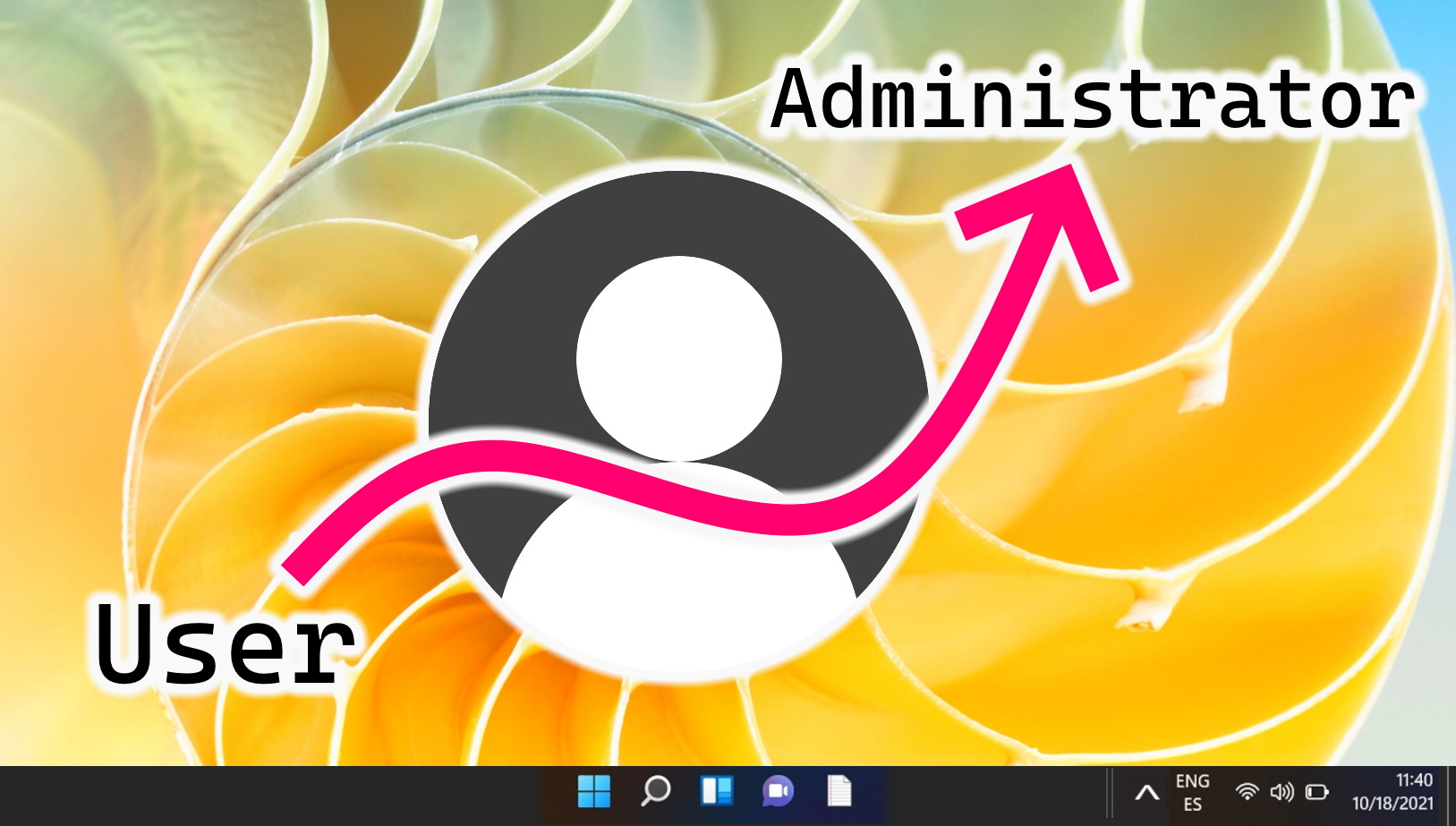
Extra : Comment activer le compte administrateur masqué dans Windows 11 et Windows 10
Contrairement aux comptes d’utilisateurs classiques, même ceux dotés de privilèges administratifs, Windows 11 et Windows 10 ont un compte administrateur masqué intégré qui a un statut unique au sein du système d’exploitation. Dans notre autre guide, nous vous montrons comment activer le compte administrateur masqué intégré dans Windows.
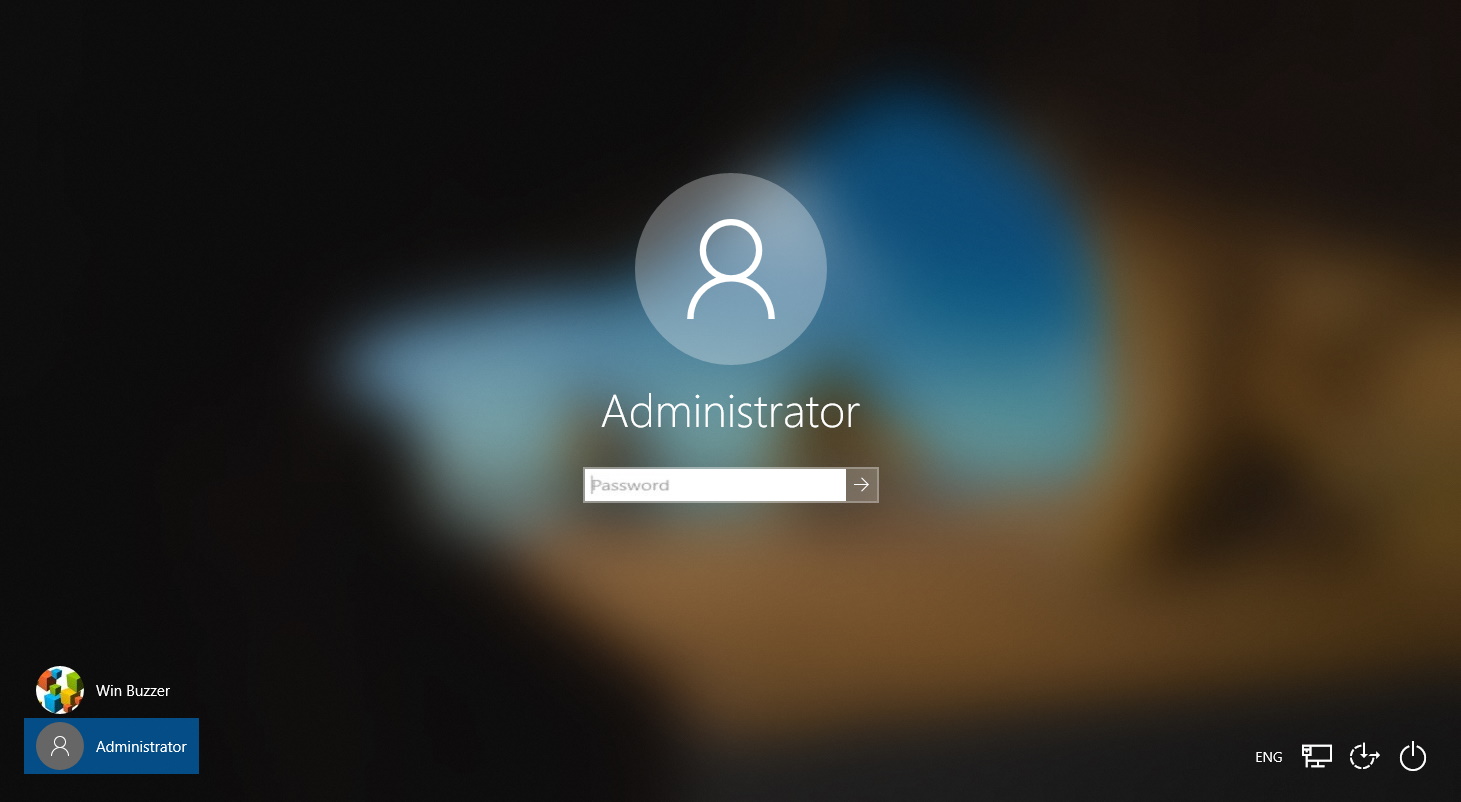
Extra : Comment créer un compte invité et activer le mode kiosque
Si vous savez que quelqu’un sera vous utilisez temporairement votre PC, il est important de le sécuriser correctement. Pour cela, vous pouvez créer un compte invité Windows. Si vous le souhaitez, vous pouvez ensuite le verrouiller davantage avec un accès attribué par Windows, également appelé mode kiosque. Dans notre autre guide, nous vous montrons comment créer un compte invité sous Windows à l’aide de l’invite de commande et du gestionnaire de groupe d’utilisateurs local, puis passer à la configuration du mode Kiosque pour des restrictions supplémentaires.
